Utilisez cet exemple de type d’étude avec Conception générative dans Revit pour placer un jeu aléatoire d’occurrences de familles sur une face sélectionnée en fonction d’un type de famille de base, d’une densité et d’une valeur de départ aléatoire.
L’image de gauche présente un résultat dans Conception générative. L’image de droite montre le résultat obtenu lorsqu’il est intégré au modèle Revit.
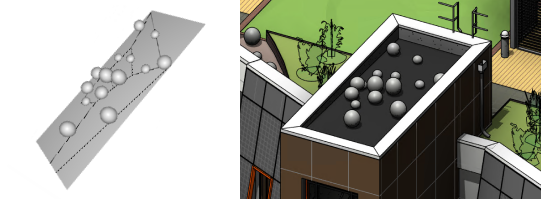
Avec cet exemple d’étude, vous pouvez explorer le placement des occurrences de familles sur les faces. Par exemple, vous pouvez placer des objets d’art à l’extérieur d’un modèle de bâtiment ou placer des fleurs dans un lit incliné dans un modèle de paysage. Une version de cet exemple est également disponible dans le Lecteur Dynamo.
Dans cette rubrique :
- Objectifs
- Accès au type d’étude
- Préparation du modèle
- Entrées
- Sorties
- Visualisation de la géométrie
Objectifs
Cette étude est destinée à être utilisée avec la méthode Randomiser. Toutefois, vous pouvez choisir une autre méthode de génération.
Accès au type d’étude
Dans la boîte de dialogue Créer une étude, le type d’étude est disponible dans le dossier Exemples Autodesk.
Pour ouvrir le type d’étude dans Dynamo, accédez au dossier suivant :
- %PROGRAMDATA%\Autodesk\AECGD\Revit\Samples <release>\<language-locale>
Si vous ne trouvez pas le type d’étude à cet emplacement, vous pouvez le télécharger en utilisant le lien suivant. Le fichier ZIP contient le fichier DYN et son dossier Dépendances. Décompressez (extrayez) son contenu dans un dossier de votre ordinateur.
Préparation du modèle
- une face sur laquelle les occurrences de famille seront placées ;
- une occurrence de famille à placer de manière aléatoire sur la face sélectionnée.
Entrées
Lors de la création d'une étude, vous pouvez spécifier les entrées suivantes.
Sélectionner
- Sélectionner une face : dans le modèle Revit, sélectionnez la face cible.
- Sélectionner le type de famille de base : dans la liste déroulante, sélectionnez la famille à placer de manière aléatoire sur la face sélectionnée.
Choix des variables
- Densité : l'étude modifie la densité de placement des occurrences de famille. Plus la valeur est élevée, plus le placement des occurrences de famille est dense.
- Valeur de départ aléatoire : cette valeur détermine la génération des placements aléatoires des occurrences de famille pour chaque résultat.
Si vous souhaitez que ces valeurs varient dans l'étude, cochez les cases correspondantes. Pour utiliser une valeur constante, désactivez la case à cocher et utilisez le curseur pour définir la valeur.
Sorties
Chaque résultat affiche les sorties suivantes :
- Résultats : nombre d'occurrences de familles sur la face.
Visualisation de la géométrie
Lorsque vous affichez le résultat dans le volet Détails de la boîte de dialogue Explorer les résultats, vous pouvez faire glisser la vue 3D pour voir les éléments sous différents angles. Pour un affichage dans une vue 3D du modèle, vous devez intégrer le résultat sélectionné dans le modèle.
Problèmes connus et limites
Cet exemple ne prend pas en compte les obstructions. Si vous travaillez dans une pièce comportant des éléments d’obstruction, essayez l’étude d’exemple Randomiser le placement d’objets. Avec certaines occurrences de familles, telles que le vase à fleurs, les aperçus des résultats peuvent sembler inexacts. Une fois placés dans le modèle, les éléments s’affichent normalement.